文章详情页
剪映Windows电脑版怎么制作牛皮纸打开和关闭动画?
浏览:112日期:2022-05-23 13:20:45
剪映作为一款十分好用的视频剪辑软件非常受大众的喜爱,而许多小伙伴在初次使用电脑版剪映的时候,对于一些操作仍然不知道怎么设置。今天小编就带着大家一起看看怎么制作牛皮纸打开和关闭动画吧!

好吧啦网唯一官网:www.haobala.com
操作方法:
1、启动剪映并在新建的草稿中将一段视频添加到时间轴面板
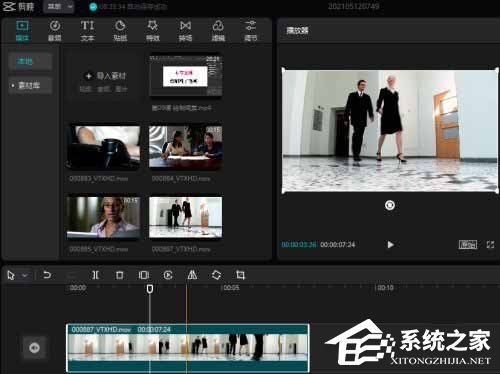
2、将时间指示线移动到视频素材倒数第2秒左右的位置并按Ctrl+B分割视频
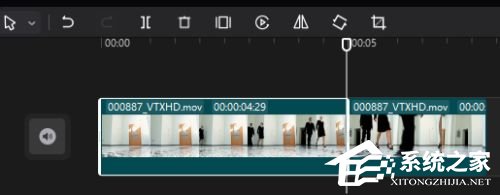
3、切换到特效面板中,在基础特效效果中可以看到“牛皮纸打开”和“牛皮纸关闭”两个特效
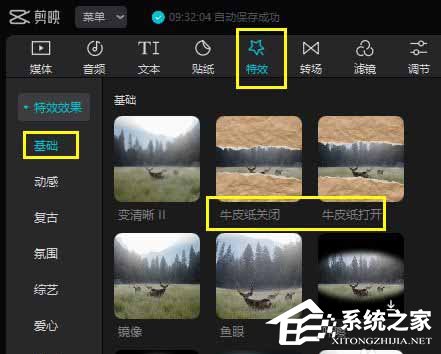
4、将“牛皮纸打开”特效拖动到时间轴第一段视频中,将“牛皮纸关闭”特效拖到时间轴第二段视频中
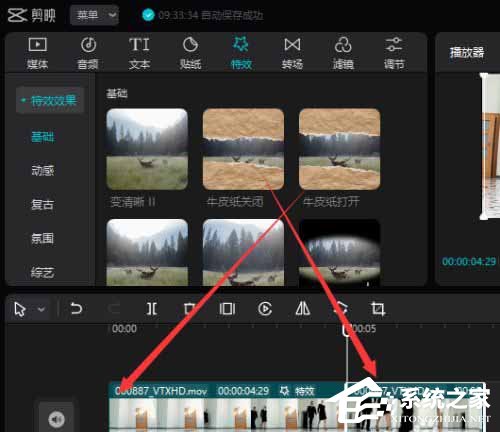
5、至此,动画制作完毕,我们可以按空格播放预览动画效果了
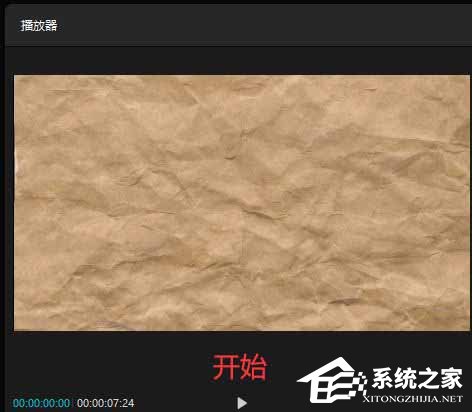

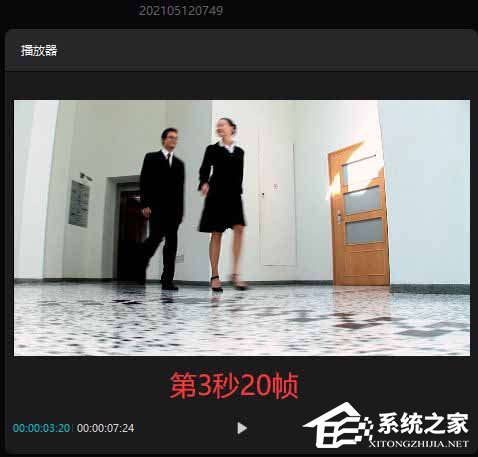
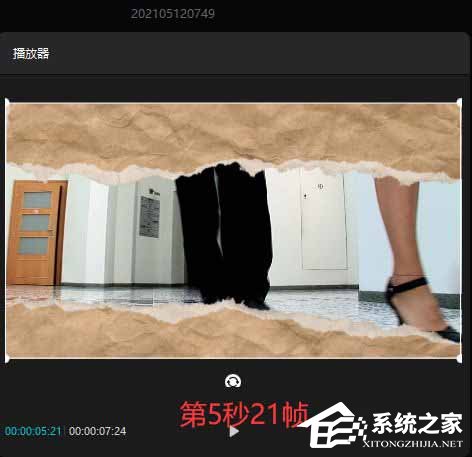

以上就是剪映如何制作牛皮纸打开和关闭动画?的详细内容,更多关于剪映制作牛皮纸打开和关闭动画的资料请关注好吧啦网其它相关文章!
相关文章:
排行榜

 网公网安备
网公网安备